微信深色模式一键关闭秘籍
微信作为当今社交领域的重要工具,不仅提供了丰富的聊天和社交功能,还随着用户需求的增长,不断更新和优化各项设置。其中,深色模式作为一项备受欢迎的功能,能够在光线较暗的环境下减少眼睛疲劳,为用户带来更加舒适的体验。然而,有些用户可能希望在特定情况下关闭深色模式,将微信界面恢复到默认的白色背景。以下是几种在微信中关闭深色模式的详细方法,适用于不同版本的微信和手机系统。
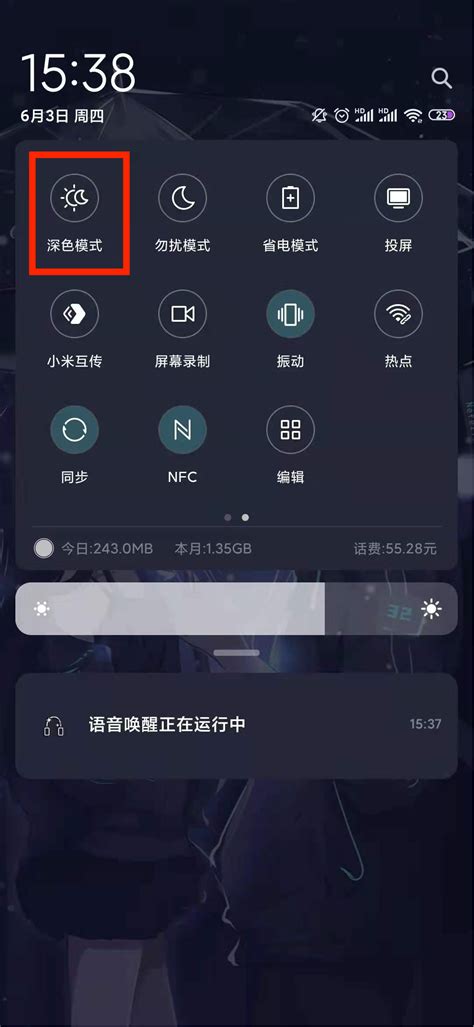
首先,最常见的方法是通过微信APP内部的设置进行操作。无论您使用的是哪个版本的微信,都可以尝试以下步骤来关闭深色模式:
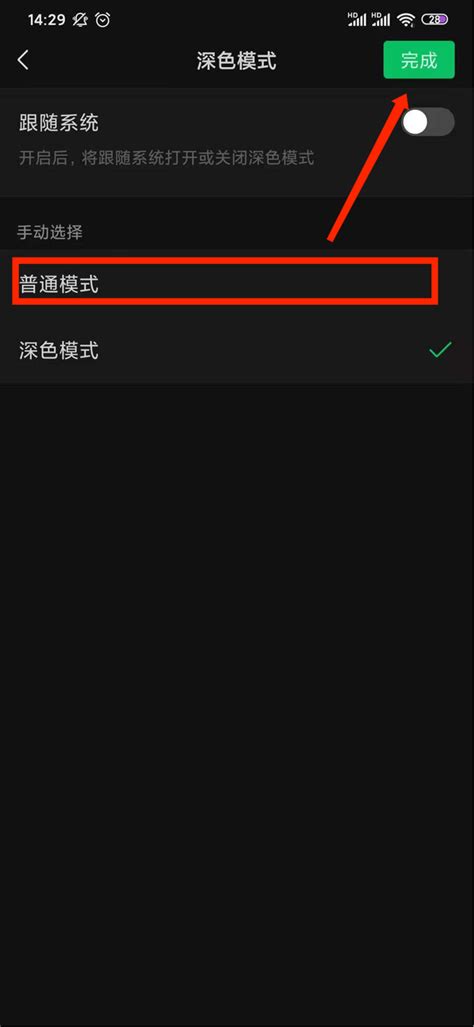
1. 打开手机的微信APP,进入主页面后,点击右下角的“我”选项,进入个人中心页面。
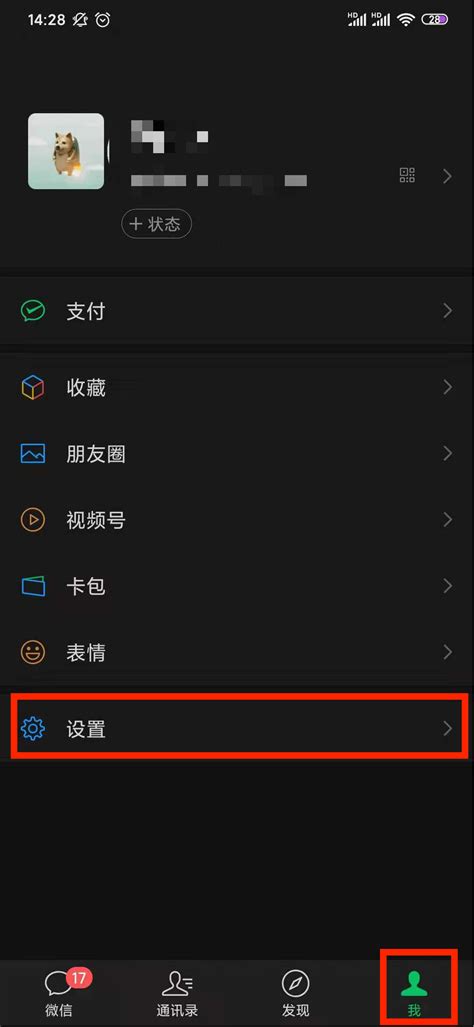
2. 在个人中心页面,点击“设置”选项,进入微信的设置中心。
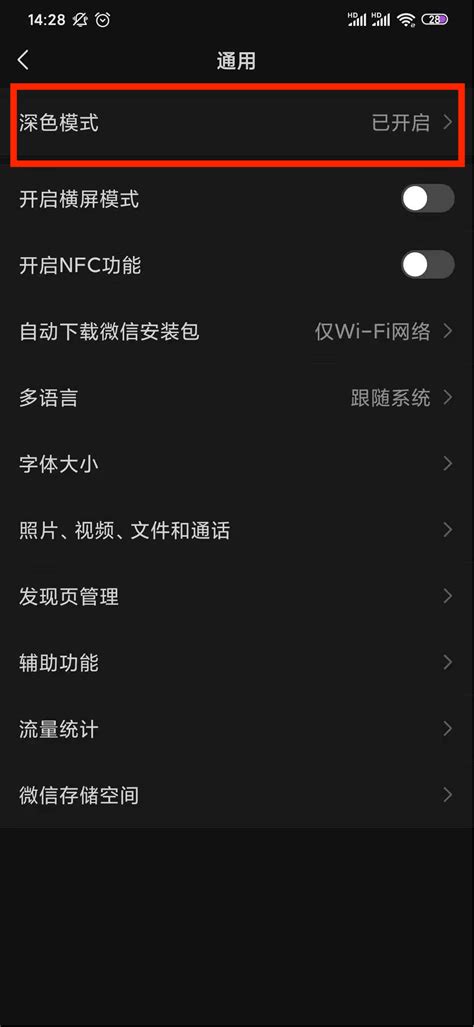
3. 在设置中心页面,找到并点击“通用”选项,进入通用设置页面。
4. 在通用设置页面,找到并点击“深色模式”选项,进入深色模式设置页面。
5. 在深色模式设置页面,您可以选择“普通模式”来关闭深色模式。如果微信的设置选项中有“跟随系统”开关,确保该开关处于关闭状态,然后手动选择“普通模式”。最后,点击页面右上角的“完成”按钮,保存设置。
6. 重启微信APP,以确保设置生效。此时,微信界面应该已经恢复到默认的白色背景。
除了上述方法外,如果您的手机系统支持深色模式或夜间模式,并且微信的设置选项中有“跟随系统”开关,您还可以通过更改手机系统的设置来关闭微信的深色模式。以下是针对不同手机系统的具体步骤:
对于华为手机等采用EMUI或MagicUI系统的手机,您可以按照以下步骤操作:
1. 打开手机设置APP,进入手机的设置界面。
2. 在设置界面,找到并点击“显示”或“显示与亮度”选项,进入显示设置页面。
3. 在显示设置页面,找到并点击“深色模式”选项,进入深色模式设置页面。
4. 在深色模式设置页面,关闭深色模式后面的开关。此时,手机系统将切换到默认的浅色模式。
5. 回到微信APP,由于微信设置了“跟随系统”,微信界面也会自动切换到白色背景。
对于采用其他操作系统的手机,如小米手机、OPPO手机等,虽然具体的操作步骤可能有所不同,但大体上都是进入手机的设置界面,找到深色模式或夜间模式的选项,并关闭该选项的开关。然后,回到微信APP,微信界面也会自动切换到白色背景。
另外,如果您在手机的快捷栏或状态栏中找到了深色模式的快捷开关,您也可以通过点击该开关来快速关闭或开启深色模式。这种方法通常适用于支持快捷操作的手机系统。
需要注意的是,由于微信的版本和手机系统的版本不断更新和变化,上述方法可能会因版本差异而略有不同。如果您在操作过程中遇到困难或疑问,建议查阅手机的官方说明书或联系手机厂商的客服人员获取帮助。
此外,微信的界面颜色设置不仅限于深色模式和普通模式。在某些版本的微信中,您还可以自定义聊天界面的背景颜色、字体大小等设置。这些设置选项通常位于微信的“聊天”或“通用”设置页面中。通过自定义设置,您可以让微信的界面更加符合您的个人喜好和使用习惯。
除了界面颜色设置外,微信还提供了其他一些实用的设置选项。例如,您可以在“新消息通知”设置页面中开启或关闭新消息提醒、声音和震动等通知方式;在“隐私”设置页面中设置朋友圈权限、添加我的方式等隐私选项;在“账号与安全”设置页面中绑定手机号、设置密码等安全选项。这些设置选项可以帮助您更好地管理微信账号和保障个人信息安全。
总的来说,关闭微信的深色模式是一个简单而实用的操作。通过微信APP内部的设置或手机系统的设置,您可以轻松地切换到白色背景的普通模式。同时,微信还提供了其他丰富的设置选项,以满足不同用户的需求和喜好。希望以上内容能够对您有所帮助,让您在使用微信时更加便捷和舒适。
最后,需要提醒的是,深色模式虽然能够带来更加舒适的视觉体验,但在某些情况下也可能会影响手机的电池续航和屏幕显示效果。因此,在选择是否开启深色模式时,建议您根据自己的实际需求和手机使用情况做出合理的选择。
- 上一篇: 2022《中国好声音》直播观看指南:不容错过的精彩盛宴!
- 下一篇: 揭秘:真正有效的祛痘妙招!
游戏攻略帮助你
更多+-
03/02
-
03/02
-
03/02
-
03/02
-
03/02









